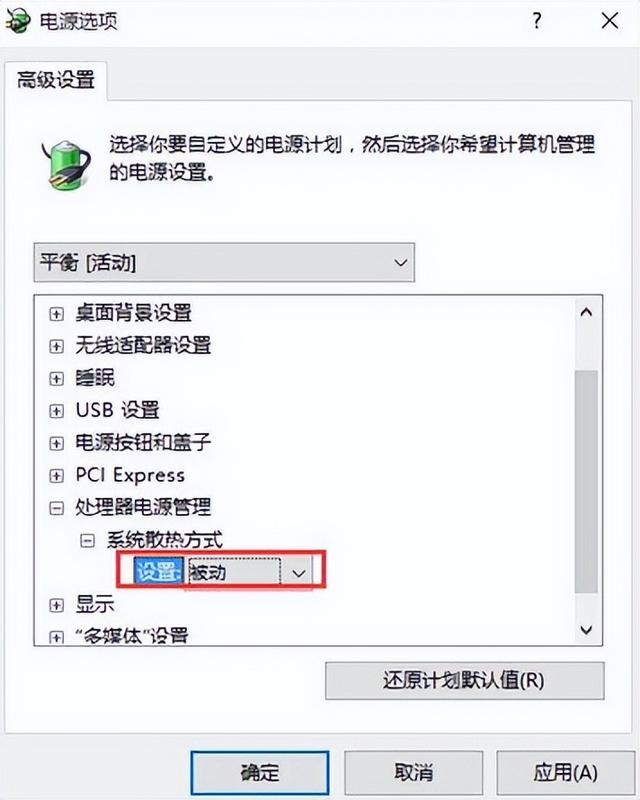电脑长期使用后散发的热量会越大,但很多用户发现自己的电脑风扇一直在狂转,接下来会给大家带来热量win10电脑风扇一直在转解步骤
鼠标右键点击开始图标选择控制面板,如图所示:
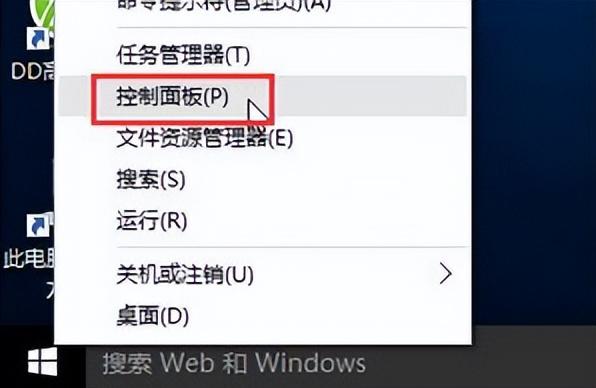
在打开界面时,依次点击电源选项-更改计划设置,如图所示:
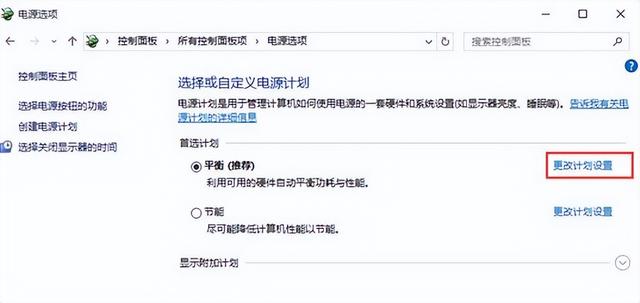
3.打开窗口时,点击更改高级电源设置,如图所示:
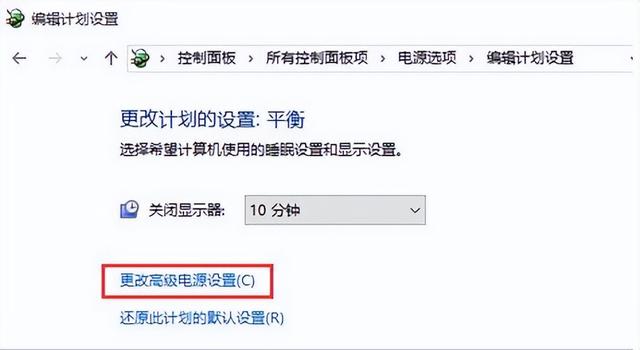
4弹出电源选项窗口中,依次点击处理器电源管理-系统散热模式修改为被动点击确定,如图所示:
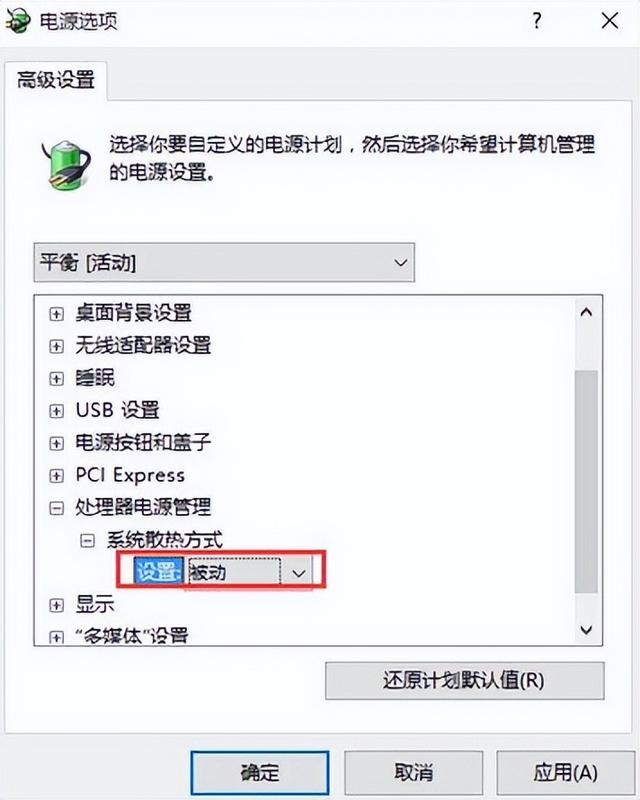
电脑长期使用后散发的热量会越大,但很多用户发现自己的电脑风扇一直在狂转,接下来会给大家带来热量win10电脑风扇一直在转解步骤
鼠标右键点击开始图标选择控制面板,如图所示:
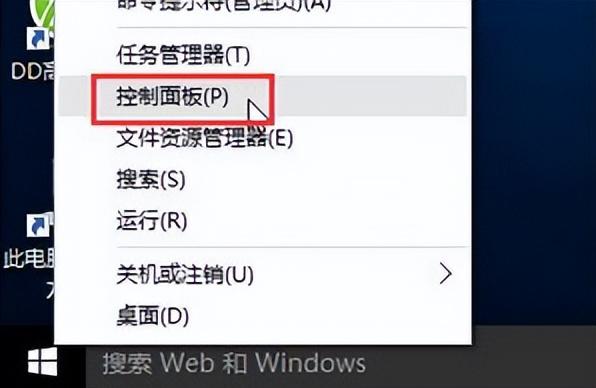
在打开界面时,依次点击电源选项-更改计划设置,如图所示:
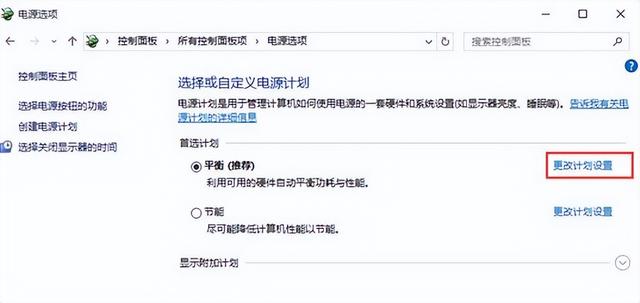
3.打开窗口时,点击更改高级电源设置,如图所示:
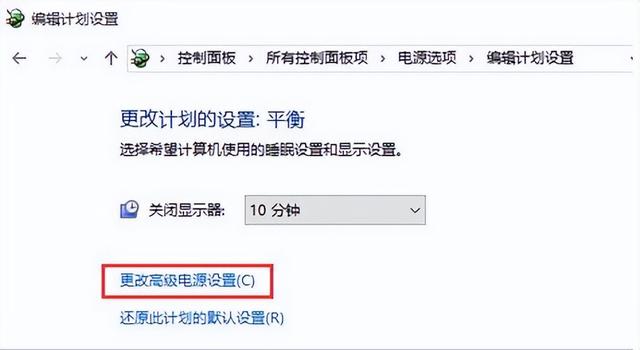
4弹出电源选项窗口中,依次点击处理器电源管理-系统散热模式修改为被动点击确定,如图所示: